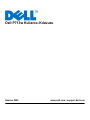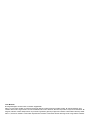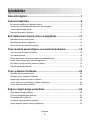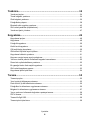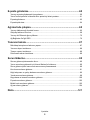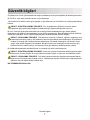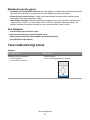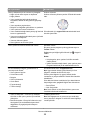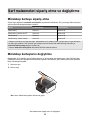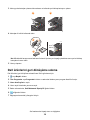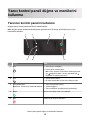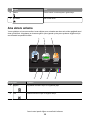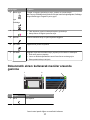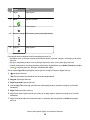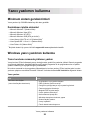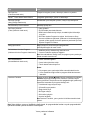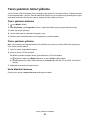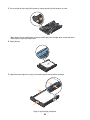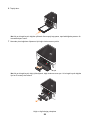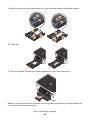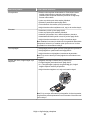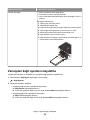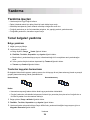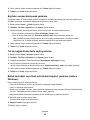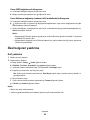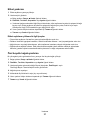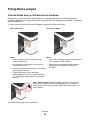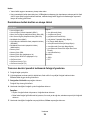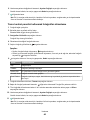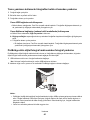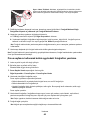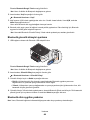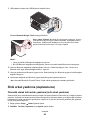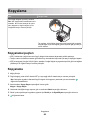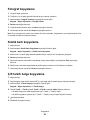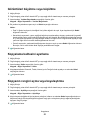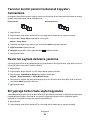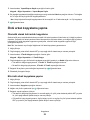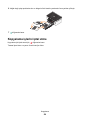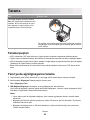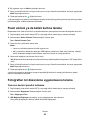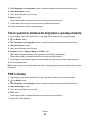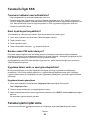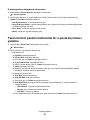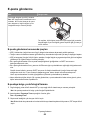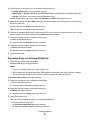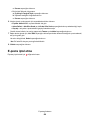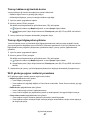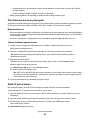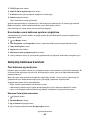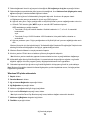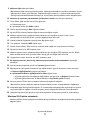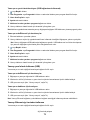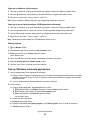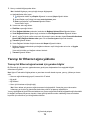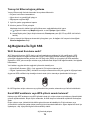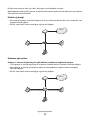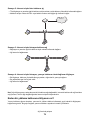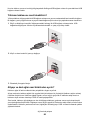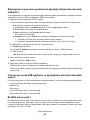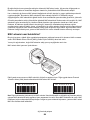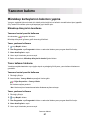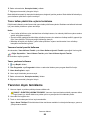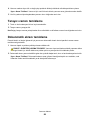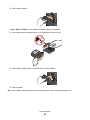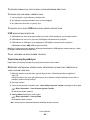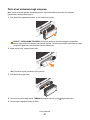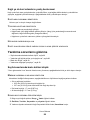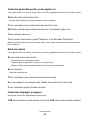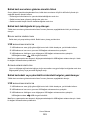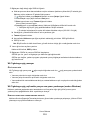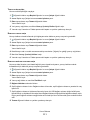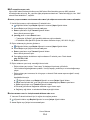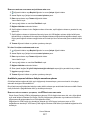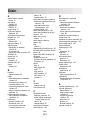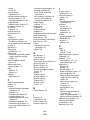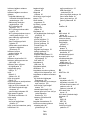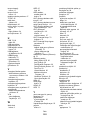Dell P713w All In One Photo Printer Kullanici rehberi
- Tip
- Kullanici rehberi

Ticari Markalar
Bu belgedeki bilgiler önceden haber vermeksizin değiştirilebilir.
Dell Inc.’in yazılı iznini almadan, bu belgenin herhangi bir biçimde yeniden basılması kesinlikle yasaktır. Bu metinde kullanılan ticari
markalar: Dell ve DELL logosu Dell Inc.’in ticari markalarıdır; Microsoft ve Windows, Microsoft Corporation’ın kayıtlı ticari markalarıdır. Bu
belgede, markaları ve adları sahiplenenlere veya ürünlerine gönderme yapmak için diğer ticari markalar ve firma adları kullanılmış olabilir.
Dell Inc., kendi ticari markaları ve ticari adları dışındaki ticari markalar ve ticari adlar üzerinde herhangi bir hak ve ilgi iddiasını reddeder.

İçindekiler
Güvenlik bilgileri...................................................................................7
Yazıcınız hakkında................................................................................8
Bu yazıcıyı seçtiğiniz için teşekkür ederiz!.................................................................................8
Yazıcınızın çevre üzerindeki etkisini en aza indirgeme..............................................................8
Yazıcı hakkında bilgi bulma........................................................................................................9
Yazıcının parçalarını öğrenme.................................................................................................11
Sarf malzemeleri sipariş etme ve değiştirme...................................13
Mürekkep kartuşu sipariş etme.................................................................................................13
Mürekkep kartuşlarını değiştirme.............................................................................................13
Dell ürünlerini geri dönüşüme sokma.......................................................................................14
Yazıcı kontrol paneli düğme ve menülerini kullanma.....................15
Yazıcının kontrol panelini kullanma..........................................................................................15
Ana ekranı anlama...................................................................................................................16
Dokunmatik ekranı kullanarak menüler arasında gezinme......................................................17
Power Saver zaman aşımı süresini değiştirme........................................................................19
Eko Modu ile kağıt ve enerji tasarrufu yapma..........................................................................19
Fabrika ayarlarına sıfırlama......................................................................................................19
Yazıcı yazılımını kullanma..................................................................20
Minimum sistem gereksinimleri................................................................................................20
Windows yazıcı yazılımını kullanma.........................................................................................20
İsteğe bağlı yazılımlar bulma ve yükleme.................................................................................22
Yazıcı yazılımını güncelleştirme (Sadece Windows)................................................................22
Yazıcı yazılımını tekrar yükleme...............................................................................................23
Kağıt ve özgün belge yerleştirme.....................................................24
Kağıt tepsisine kağıt yükleme...................................................................................................24
Zarf veya fotoğraf kağıdı yükleme............................................................................................27
Farklı kağıt türleri yükleme.......................................................................................................30
Varsayılan kağıt ayarlarını kaydetme.......................................................................................32
Özgün belgeleri tarayıcı camına yerleştirme............................................................................33
İçindekiler
3

Yazdırma..............................................................................................34
Yazdırma ipuçları......................................................................................................................34
Temel belgeleri yazdırma.........................................................................................................34
Özel belgeleri yazdırma............................................................................................................36
Fotoğraflarla çalışma................................................................................................................38
Bluetooth etkin aygıttan yazdırma............................................................................................43
Önlü arkalı yazdırma (dupleksleme).........................................................................................45
Yazdırma işlerini yönetme........................................................................................................47
Kopyalama..........................................................................................49
Kopyalama ipuçları...................................................................................................................49
Kopyalama................................................................................................................................49
Fotoğraf kopyalama..................................................................................................................50
Kimlik kartı kopyalama..............................................................................................................50
Çift taraflı belge kopyalama......................................................................................................50
Görüntüleri büyütme veya küçültme.........................................................................................51
Kopyalama kalitesini ayarlama.................................................................................................51
Kopyanın rengini açma veya koyulaştırma...............................................................................51
Yazıcının kontrol panelini kullanarak kopyaları harmanlama...................................................52
Resmi tek sayfada defalarca yazdırma....................................................................................52
Bir yaprağa birden fazla sayfa kopyalama ..............................................................................52
Önlü arkalı kopyalama yapma..................................................................................................53
Kopyalama işlerini iptal etme....................................................................................................54
Tarama.................................................................................................55
Tarama ipuçları.........................................................................................................................55
Yerel ya da ağ bilgisayarına tarama.........................................................................................55
Flash sürücü ya da bellek kartına tarama................................................................................56
Fotoğrafları bir düzenleme uygulamasına tarama....................................................................56
Belgeleri bir düzenleme uygulamasına tarama........................................................................57
Yazıcı yazılımını kullanarak doğrudan e-postaya tarama........................................................58
PDF’e tarama...........................................................................................................................58
Tarama İle İlgili SSS.................................................................................................................59
Tarama işlerini iptal etme.........................................................................................................59
İçindekiler
4

E-posta gönderme..............................................................................60
Yazıcıyı e-posta göndermek için ayarlama...............................................................................60
Yazıcı kontrol panelini kullanarak bir e-posta kişi listesi yaratma.............................................61
E-posta gönderme....................................................................................................................62
E-posta iptal etme.....................................................................................................................64
Ağ üzerinde çalışma...........................................................................65
Yazıcıyı kablosuz ağ üzerinde kurma.......................................................................................65
Gelişmiş kablosuz kurulum.......................................................................................................69
Yazıcıyı bir Ethernet ağına yükleme.........................................................................................75
Ağ Bağlantısı İle İlgili SSS........................................................................................................76
Yazıcının bakımı..................................................................................87
Mürekkep kartuşlarının bakımını yapma..................................................................................87
Yazıcının dışını temizleme.......................................................................................................88
Tarayıcı camını temizleme.......................................................................................................89
Dokunmatik ekranı temizleme..................................................................................................89
Sorun Giderme....................................................................................90
Sorunu gidermeyi denemeden önce........................................................................................90
Yazıcı sorunlarını gidermek için Hizmet Merkezi'ni kullanma...................................................90
Sorun giderme işlemi sonucunda sorununuzu çözemezseniz.................................................90
Kurulum sorunlarını giderme....................................................................................................91
Kağıt sıkışması ve yanlış besleme sorunlarını giderme...........................................................96
Yazdırma sorunlarını giderme..................................................................................................98
Kopyalama ve tarama sorunlarını giderme............................................................................100
E-posta sorunlarını giderme...................................................................................................102
Bellek kartı sorunlarını giderme..............................................................................................102
Ağ sorunlarını giderme...........................................................................................................104
Dizin...................................................................................................121
İçindekiler
5

6

Güvenlik bilgileri
Güç kablosunu, ürünün yakınında bulunan doğru topraklanmış ve kolayca erişilebilen bir elektrik prizine takın.
Bu ürünü su veya nemli yerlerde tutmayın veya kullanmayın.
Yalnızca bu ürünle birlikte verilen güç kaynağını ve güç kablosunu ya da üreticinin izin verdiği yedek kabloyu
kullanın.
DİKKAT—ELEKTRİK ÇARPMA TEHLİKESİ: Tüm dış bağlantıların (Ethernet ve telefon sistem
bağlantıları gibi) işaretli eklenti bağlantı noktalarına doğru yapılmış olduğundan emin olun.
Bu ürün, üreticiye ait parçalar kullanılarak sıkı küresel güvenlik standartlarına uygun olacak şekilde
tasarlanmış, test edilmiş ve bu standartlara uygun olduğu onaylanmıştır. Bazı parçaların güvenlik özellikleri
daima açık olmayabilir. Üretici, başka yedek parçaların kullanılmasından sorumlu değildir.
DİKKAT—YARALANMA TEHLİKESİ: Güç kablosunu kesmeyin, bükmeyin, eğmeyin, çarpmayın veya
üzerine ağır nesneler koymayın. Güç kablosunu aşınma veya baskıya maruz bırakmayın. Güç kablosunu
mobilya ve duvarlar gibi nesnelerin arasına sıkıştırmayın. Bunlardan herhangi biri söz konusu olursa,
yangın veya elektrik çarpması riski oluşabilir. Bu gibi sorunlar olup olmadığını kontrol etmek için güç
kablosunu düzenli olarak inceleyin. İncelemeden önce güç kablosunu elektrik prizinden çıkarın.
Bu elkitabında açıklananlar dışındaki hizmet ve onarımlar için yetkili servise başvurun.
DİKKAT—ELEKTRİK ÇARPMA TEHLİKESİ: Yazıcının dış yüzeyini temizlerken elektrik çarpması riskini
önlemek için, devam etmeden önce güç kablosunu prizden çıkarın ve yazıcının tüm kablolarını sökün.
DİKKAT—YARALANMA TEHLİKESİ: Önlü arkalı yazdırma ünitesinin kapağının arkasındaki alanda,
kağıt yolunun bir parçası olan çıkıntılar bulunur. Yaralanmaya meydan vermemek için, kağıt sıkışmasını
gidermek üzere bu alana erişirken dikkatli olun.
BU YÖNERGELERİ SAKLAYIN.
Güvenlik bilgileri
7

Yazıcınız hakkında
Bu yazıcıyı seçtiğiniz için teşekkür ederiz!
Bu ürünün gereksinimlerinizi karşılayacağından emin olmak için çok çalıştık.
Yazıcınızı hemen kullanmaya başlamak için, yazıcınız ile birlikte gelen kurulum malzemelerini kullanın ve
temel görevlerin nasıl yapıldığını öğrenmek için Kullanıcı Kılavuzu'na göz atın. Yazıcınızdan en iyi şekilde
faydalanmak için, Kullanıcı Kılavuzu'nı dikkatle okuyun ve Web sitemizdeki en yeni güncellemeleri
denetlediğinizden emin olun.
Kendimizi yazıcılarımızla performans ve değer katmaya adadık ve sizin memnun olduğunuzdan emin olmak
istiyoruz. Ürünü kullanırken herhangi bir sorunla karşılaşırsanı
z, geniş bilgi birikimine sahip destek
temsilcilerimizden biri en kısa sürede işinizin başına dönmenize yardımcı olmaktan memnuniyet duyacaktır.
Ve daha iyisini yapabileceğimizi düşündüğünüz bir şeyler varsa, lütfen bize bildirin. Her şeyden önce,
yaptığımız şeyi yapmamızın nedeni sizsiniz ve önerileriniz daha iyisini yapmamıza yardımcı olur.
Yazıcınızın çevre üzerindeki etkisini en aza indirgeme
Kendimizi çevreyi korumaya adadık ve sürekli olarak yazıcılarımızın çevre üzerindeki etkisini azaltacak şekilde
geliştiriyoruz. Belirli yazıcı ayarlarını ya da görevlerini seçerek yazıcınızın çevre üzerindeki etkisini daha da
azaltabilirsiniz.
Enerji tasarrufu yapma
• Eko Modunu etkinleştirin. Bu özellik ekranın parlaklık düzeyini düşürür ve yazıcıyı 10 dakika boşta
kaldı ktan sonra Power Saver moduna geçecek şekilde ayarlar.
• En düşük Power Saver zaman aşımı süresini seçin. Yazıcı belirlenen bir süre zarfında boşta kaldıktan
sonra (Power Saver zaman aşımı), Power Saver özelliği yazıcıyı minimum güç bekleme moduna geçirir.
• Yazıcınızı paylaştırın. Kablosuz/ağ yazıcıları tek bir yazıcıyı birden fazla bilgisayar arasında
paylaştırmanızı ve dolayısıyla da enerjiden ve diğer kaynaklardan tasarruf etmenizi sağlar.
Kağıt tasarrufu yapma
• Eko Modunu etkinleştirin. Belirli yazıcı modellerinde bulunan bu özellik, yazıcıyı Windows işletim
sisteminde yapılan kopyalama, faks ve yazdırma işlerinde otomatik olarak kağıdın her iki yüzüne (önlü
arkalı) yazdıracak şekilde ayarlar.
• Kağıdın bir yüzüne birden fazla sayfa görüntüsü yazdırın. “Yaprak başına sayfa sayısı” özelliği bir
yaprağa birden fazla sayfa yazdırmanıza olanak sağlar. Kağıdın bir yüzüne 8 adede kadar sayfa görüntüsü
yazdırabilirsiniz.
• Önlü arkalı yazdırın. Önlü arkalı yazdırma özelliği elle ya da otomatik olarak (yazıcınızın modeline bağlı
olarak değişir), kağıdın her iki yüzüne yazdırmanıza olanak sağlar.
• Yazdırmadan önce yazdırma işlerini önizleyin. Baskı Önizleme iletişim kutusu ya da yazıcı ekranında
bulunan önizleme özelliklerini kullanın (yazıcınızın modeline bağlı olarak değişir).
• Tarayın ve kaydedin. Birden fazla kopya yazdırmaktan kaçınmak için, belgeleri ya da fotoğrafları
tarayabilir ve bunları sunum için bir bilgisayar programı, uygulama ya da flash sürücüye kaydedebilirsiniz.
• Geri dönüşümlü kağıt kullanın.
Yazıcınız hakkında
8

Mürekkep tasarrufu yapma
• Hızlı Baskı ya da Taslak Modunu kullanın. Bu modlar belgeleri normalden daha az mürekkep kullanarak
yazdırmak için kullanılabilir ve çoğunlukla metin içeren belgeleri yazdırmak için idealdir.
• Yüksek Verimli kartuşlar kullanın. Yüksek Verimli kartuşlardaki mürekkep miktarı, daha az sayıda
kartuşla daha fazla sayfa yazdırmanızı sağlar.
• Yazıcı kafasını temizleyin. Mürekkep kartuşlarınızı değiştirmeden ve geri dönüşüme sokmadan önce,
“Yazıcı Kafasını Temizle” ve “Yazıcı Kafasını Ayrıntılı Temizle” özelliklerini kullanmayı deneyin. Bu
özellikler baskılarınızın kalitesini arttırmak için yazıcı kafası püskürtme uçlarını temizler.
Geri dönüşüm
• Ürün ambalajını geri dönüşüme sokun.
• Eski yazıcınızı atmak yerine geri dönüşüme sokun.
• Atılmış yazdırma işlerinden gelen kağıtları geri dönüşüme sokun.
• Geri dönüşümlü kağıt kullanın.
Yazıcı hakkında bilgi bulma
Yayınlar
Ne arıyorsunuz? Burada bulun
Başlangı ç kurulum yönergeleri:
• Yazıcıyı bağlama
• Yazıcı yazılımını yükleme
Kurulum belgeleri
Yazıcı ile birlikte gelen kurulum belgeleri.
Yazıcınız hakkında
9

Ne arıyorsunuz? Burada bulun
Yazıcıyı kullanmak için ek kurulum ve yönergeler:
• Kağıt ve özel ortam seçme ve depolama
• Kağıt yükleme
• Yazıcı modelinize bağlı olarak yazdırma,
kopyalama, tarama ve faks görevleri gerçekleş-
tirme
• Yazıcı ayarlarını yapılandırma
• Belgeleri ve fotoğrafları görüntüleme ve yazdırma
• Yazıcı yazılımını kurma ve kullanma
• Yazıcı modelinize bağlı olarak yazıcıyı ağ üzerinde
kurma ve yapılandırma
• Yazıcınızın modeline bağlı olarak yazıcı çözümleri
yaratma ve özelleştirme
• Yazıcının bakımını yapma
• Sorun giderme ve sorunları çözme
Kullanıcı Kılavuzu
Kullanıcı Kılavuzu yükleme yazılımı CD'sinde bulunmak-
tadır.
Güncellemeler için support.dell.com adresindeki web
sitemizi ziyaret edin.
Yazıcı yazılımını kullanma konusunda Yardım Windows Yardım
Bir yazıcı yazılım programı ya da uygulaması açın ve
Yardım'ı tıklatın.
Bağlama duyarlı bilgileri görüntülemek için
simgesini
tıklatın.
Notlar:
• Help dosyaları yazıcı yazılımı ile birlikte otomatik
olarak yüklenir.
• İşletim sisteminize bağlı olarak, yazıcı yazılımı yazıcı
Program klasöründe ya da masaüstünde bulunur.
En son tamamlayıcı bilgiler, güncellemeler ve
çevrimiçi teknik destek:
• Sorun giderme ipuçları
• Sık sorulan sorular
• Belgeler
• Sürücü yüklemeleri
• Canlı destek
• E-posta desteği
• Telefon desteği
Dell Destek Web sitesi—support.dell.com
Not: Uygun destek sitesini görüntülemek için önce
bölgenizi, ardından da ürününüzü seçin.
Ülkeniz ya da bölgeniz için geçerli destek telefon
numaraları ve çalışma saatlerini Destek Web sitesinde
bulabilirsiniz.
Size daha hızlı hizmet verebilmeleri için destek hattına
başvurduğunuzda, aşağıdaki bilgileri hazır bulundurun:
• Servis Etiketi
• Hızlı Servis Kodu
Not: Servis Etiketi ve Hızlı Servis Kodunu yazıcınızın
üzerindeki etiketlerde bulabilirsiniz.
• Yazıcı ve Sürücüler—Yazıcınız için sertifikalı
sürücüler ve Dell yazıcı yazılımı için sertifikalı
yükleyiciler
• Benioku dosyaları—Deneyimli kullanıcılar veya
teknisyenler için son dakikada oluşan teknik
değişiklikler veya gelişmiş teknik başvuru
malzemesi
Yükleme yazılımı CD'si
Not: Dell bilgisayarınızı ve yazıcınızı aynı anda aldıy-
sanız, yazıcınızın belgeleri ve sürücüleri zaten bilgisaya-
rınızda yüklüdür.
Yazıcınız hakkında
10

Ne arıyorsunuz? Burada bulun
• Yazıcınız için sarf malzemeleri ve aksesuarlar
• Yedek kartuşlar
Dell Yazıcı Sarf Malzemeleri Web sitesi–
dell.com/supplies
Çevrimiçi olarak, telefonla veya seçili satış mağazala-
rından yazıcı sarf malzemeleri satın alabilirsiniz.
• Yazıcınızı çalıştırmaya hazırlanmak için güvenlik
bilgileri
• Düzenleyici bilgiler
• Garanti bilgileri
Ürün Bilgileri Kılavuzu
Product Information Guide
Not: Ülke veya bölgenizde Ürün Bilgi Kılavuzu bulunma-
yabilir.
Yazıcının parçalarını öğrenme
1
2
3
4
5
6
7
8
Öğe İşlevi
1 Tarayıcı kapağı Tarayıcı camına erişin.
2 Tarayıcı camı Fotoğraf ve belgeleri tarayın ve kopyalayın.
3 Wi-Fi göstergesi Kablosuz durumunu denetleyin.
4 Bellek kartı yuvası Bellek kartı takın.
5 PictBridge ve USB bağlantı noktası Yazıcıya PictBridge etkinleştirilmiş dijital fotoğraf makinesi, USB
Bluetooth bağdaştırıcı veya flash sürücü bağlayın.
6 Yazıcı kontrol paneli Yazıcıyı kullanın.
Yazıcınız hakkında
11

Öğe İşlevi
7 Kağıt tepsisi Kağıt yükleyin.
8 Kağıt çıkış tepsisi Çıkan kağıdı tutun.
Öğe İşlevi
1 Yazıcı kafası Mürekkep kartuşlarını takın, değiştirin veya çıkarın.
2 Tarayıcı ünitesi
• Mürekkep kartuşlarına ve yazıcı kafasına erişin.
• Sıkışan kağıtları çıkarın.
3 Ethernet bağlantı noktası Yazıcınızı bir bilgisayara, yerel bir ağa, harici bir DSL veya kablolu modeme
bağlayın.
4 USB bağlantı noktası Yazıcıyı USB kablosuyla bilgisayara bağlayın.
Uyarı—Hasar Tehlikesi: USB kablosunu veya kurulum kablosunu takıp
çıkarma işlemleri dışında USB bağlantı noktasına dokunmayın.
5 Güvenlik yuvası Yazıcıya çalınmayı önleyen bir kablo takın.
6 Bağlantı noktalı güç kaynağı Yazıcıyı güç kaynağına bağlayın.
7 Önlü arkalı ünite
• Kağıdın her iki yüzüne de yazdırın.
• Sıkışan kağıtları çıkarın.
Yazıcınız hakkında
12

Sarf malzemeleri sipariş etme ve değiştirme
Mürekkep kartuşu sipariş etme
Sayfa verim değerlerini www.dell.com/supplies sayfasında bulabilirsiniz. En iyi sonuçları elde etmek için,
yalnızca Dell mürekkep kartuşlarını kullanın.
Parça
Lisanslı kartuş
1
Normal kartuş
Siyah kartuş Series 21 Series 21R
Siyah kartuş, yüksek verimli
2
Series 24 Series 24R
Renkli kartuş Series 21 Series 21R
Renkli kartuş, yüksek verimli
2
Series 24 Series 24R
1
Sadece tek kullanım için lisanslanmıştır. Kullandıktan sonra yeniden üretim, yeniden dolum ve geri dönüşüm
için Dell'e geri gönderin. Dell ürünlerini geri dönüşüme sokma konusunda daha fazla bilgi edinmek için,
www.dell.com/recycling sayfasını ziyaret edin.
2
Sadece www.dell.com/supplies adresindeki Dell Web sitesinde bulunur.
Mürekkep kartuşlarını değiştirme
Başlamadan önce elinizde yeni mürekkep kartuşu ya da kartuşları olduğundan emin olun. Eski kartuşları
çıkardıktan sonra yeni kartuşları derhal takmanız gerekir; aksi taktirde, yazıcı kafası püskürtme uçlarında
kalan mürekkep kuruyabilir.
1 Yazıcınızı açın.
2 Yazıcıyı açın.
Not: Yazıcı kafası kartuş takma konumuna geçer.
Sarf malzemeleri sipariş etme ve değiştirme
13

3 Kartuş ya da kartuşları çıkarma koluna basın ve kullanılmış mürekkep kartuşunu çıkarın.
2
1
4 Kartuşları iki elinizi kullanarak takın.
1
2
Not: Mürekkebin havaya maruz kalmasını önlemek için koruyucu kapağı çıkardıktan sonra yeni mürekkep
kartuşlarını hemen takın.
5 Yazıcıyı kapatın.
Dell ürünlerini geri dönüşüme sokma
Dell ürünlerini geri dönüşüme sokmak üzere Dell'e göndermek için:
1 veya Başlat'ı tıklatın.
2 Tüm Programlar veya Programlar'ı tıklatın ve ardından listeden yazıcı program klasörünü seçin.
3 Yazıcı Ana Sayfası'nı seçin.
4 Yazıcı açılır listesinden yazıcınızı seçin.
5 Bakım sekmesinden, Sarf Malzemesi Sipariş Et öğesini tıklatın.
6 düğmesini tıklatın.
7 Bilgisayar ekranındaki yönergeleri izleyin.
Sarf malzemeleri sipariş etme ve değiştirme
14

Yazıcı kontrol paneli düğme ve menülerini
kullanma
Yazıcının kontrol panelini kullanma
Aşağıda yazıcı kontrol panelinin bölümleri anlatılmaktadır:
Not: Simgeler geçerli ekranda seçilebiliyorlarsa görüntülenirler. Bir simge görüntülenmiyorsa, işlev
kullanılamaz demektir.
1
2
4
5
6
7
3
Düğme İşlevi
1 Güç
• Yazıcıyı açın ve kapatın.
• Power Saver moduna geçin.
Not: Yazıcı açıkken, Power Saver moduna geçirmek
için
düğmesine basın. Yazıcıyı kapatmak için
düğmesini üç saniye basılı tutun.
2 Geri
• Önceki ekrana dönün.
• Bir menü düzeyinden bir üst menü düzeyine çıkın.
3 Dokunmatik ekran
Not: Ekran, Power Saver modunda kapalıdır.
• Yazıcı menülerinde gezinin.
• Ayarları değiştirin.
• Yazıcı mesajlarını animasyonlarını görüntüleyin.
4 Başlat Seçilen moda bağlı olarak, bir iş başlatı n.
5 İptal Geçerli işi ya da görevi iptal edin.
Yazıcı kontrol paneli düğme ve menülerini kullanma
15

Düğme İşlevi
6 Yardım Yardım metnini ve animasyonunu görüntüleyin.
7 Ana Ekran Ana ekrana dönün.
Ana ekranı anlama
Yazıcı açıldıktan ve kısa ısınma süreci sona erdikten sonra, ekranda ana ekran adı verilen aşağıdaki temel
ekran görüntülenir. Kopyalama ya da tarama gibi bir işlem yapmak ya da yazıcı ayarlarını değiştirmek için
ana ekrandaki seçenekleri kullanın.
2
1
A
Copy
Memory
Device
Scan
1
2
3
4
5
6
7
Ekran öğesi Açıklama
1 Kopyala
A
A
Kopyalama menüsüne erişin ve kopyalama yapın.
2 Tara Tarama menüsüne erişin ve belgeleri tarayın.
Yazıcı kontrol paneli düğme ve menülerini kullanma
16

Ekran öğesi Açıklama
3 Bellek Aygıtı
veya
PictBridge
Fotoğraf ve belgeleri görüntüleyin, seçin, yazdırın ve e-posta ekleyin.
Not: Yazıcıya PictBridge özelliği etkin bir fotoğraf makinesi bağlandığında, PictBridge
simgesi Bellek Aygıtı simgesinin yerine geçer.
4 Mürekkep düzeyleri
• Takılı depoların geçerli mürekkep düzeylerini görüntüleyin.
• Kartuş bakımı ve bilgileri işlevlerine erişin.
5 Kurulum Kurulum menüsüne erişin ve yazıcı ayarlarını değiştirin.
6 Çift Taraflı
2
1
Kağıdın her iki yüzüne de yazdırın.
7 Eko Modu Aşağıdaki seçenekler arasından seçim yapmak için Eko Modu'nu etkinleştirin.
• Önlü arkalı yazdırın (dupleks).
• Yazıcı on dakika boşta kaldıktan sonra Power Saver moduna geçirin.
• Ekran parlaklık düzeyini düşürün.
Dokunmatik ekranı kullanarak menüler arasında
gezinme
PREVIEWING PHOTOS
PAPER TYPE
Accept
Auto Detect
Plain
Matte
Photo
Transparency
12
3
4
5
6
Accept
Düğme İşlevi
1 Sol ok Sola kaydırın.
Yazıcı kontrol paneli düğme ve menülerini kullanma
17

Düğme İşlevi
2 Sağ ok Sağa kaydırın.
3 Kabul Ayarınızı kaydedin.
4 Yukarı ok Yukarı kaydırın.
5 Kaydırma çubuğu Menü listesini yukarı ya da aşağı kaydırın.
6 Aşağı ok Aşağı kaydırın.
Dokunmatik ekranı kullanarak menüler arasında gezinmek için:
• İstediğiniz menü ya da ayar ekranda görüntülenene kadar, kaydırma çubuğunu sürükleyin ya da oklara
dokunun.
• Bir ayarı onaylamak ya da bir menü ya da öğe seçmek için ayar, menü ya da öğeye dokunun.
• Gerekli olması halinde, bir seçim yaptıktan ya da bir ayarı değiştirdikten sonra, Kabul, Tamam seçeneğine
ya da
simgesine dokunun. Bu ayarın kaydedilmesini sağlar.
Örnek olarak, Kağıt Türü seçeneğinin üzerine gitmek ve kağıt türü ayarını değiştirmek için:
1 simgesine dokunun.
Not: Bu kılavuzdaki tüm talimatlar ana ekrandan başlamaktadır.
2 Kopyala seçeneğine dokunun.
3 Diğer Seçenekler öğesine dokunun.
4 Listede Kağıt Türü seçeneği görüntülenene kadar aşağı kaydırın (kaydırma çubuğunu ya da okları
kullanarak).
5 Kağıt Türü seçeneğine dokunun.
6 Kağıt türleri listesini görüntülemek için yukarı ya da aşağı kaydırın (kaydırma çubuğunu ya da okları
kullanarak).
7 Kağıt türü ayarlarından birini dokunarak seçin ve ardından ayarı kaydetmek için Kabul seçeneğine
dokunun.
Yazıcı kontrol paneli düğme ve menülerini kullanma
18

Power Saver zaman aşımı süresini değiştirme
Power Saver zaman aşımı süresi, yazıcının boşta kaldığında Power Saver moduna geçmek için bekleyeceği
süredir. Power Saver özelliği, varsayılan yazıcı ayarları ile kıyaslandığında, güç tüketimini azaltarak (bazı
yazıcı modellerinde %28'e varan oranlarda) enerji verimliliğini en uygun düzeye getirir. En üst düzeyde enerji
tasarrufu yapmak için en kısa Power Saver zman aşımı ayarını seçin.
1 Ana ekrandan, Power Saver seçeneğinin üzerine gidin:
> Cihaz Ayarları > Power Saver
2 Bir Power Saver zaman aşımı süresi seçip ardından Kabul seçeneğine dokunun.
Eko Modu ile kağıt ve enerji tasarrufu yapma
Eko Modu kağıt kullanımını ve atık kağıt miktarını önemli ölçüde azaltır, enerji tüketimini optimize eder ve
paradan tasarruf etmenizi sağlar.
1 Ana ekrandan, simgesine dokunun.
2 Önce etkinleştirmek istediğiniz Eko Modu ayarı ya da ayarlarına, ardından Kabul seçeneğine dokunun.
• 10 Dakika Sonra Power Saver
• Otomatik Ekran Karartma
• Çift Taraflı Yazdırma
Not: 2 Taraflı Yazdırma'yı seçtiğinizde, Windows işletim sisteminde yapılan kopyalama, faks ve
yazdırma işlerinde, yazıcı kağıdın her iki yüzüne (önlü arkalı) yazdırır.
Fabrika ayarlarına sıfırlama
Varsayılan fabrika ayarlarına sıfırlama daha önce seçtiğiniz tüm yazıcı ayarlarını siler.
1 Ana ekranda önce simgesine, ardından Fabrika Varsayılanlarını Kullan seçeneğine dokunun.
2 Evet seçeneğine dokunun.
3 Sizden yazıcınızın ilk ayarlarını yapmanız istendiğinde, dokunmatik ekranı kullanarak seçimlerinizi yapın.
Yazıcı kontrol paneli düğme ve menülerini kullanma
19

Yazıcı yazılımını kullanma
Minimum sistem gereksinimleri
Yazıcı yazılımı için 500 MB'a kadar boş disk alanı gereklidir.
Desteklenen işletim sistemleri
• Microsoft Windows 7 (Sadece Web)
1
• Microsoft Windows Vista (SP1)
• Microsoft Windows XP (SP3)
• Microsoft Windows 2000 (SP4 ya da üstü)
• Linux Ubuntu 8.04 LTS ve 8.10 (Sadece Web)
1
• Linux OpenSUSE 11.0 ve 11.1 (Sadece Web)
1
• Linux Fedora 10 (Sadece Web)
1
1
Bu işletim sistemi için yazıcı sürücüsü support.dell.com sayfasında bulunabilir.
Windows yazıcı yazılımını kullanma
Yazıcı kurulumu sırasında yüklenen yazılım
Yazıcı kurulum CD'sini kullanarak yazıcıyı kurduğunuzda, gerekli tüm yazılımlar yüklenir. Bazı ek programlar
da yüklemiş olabilirsiniz. Aşağıdaki tabloda çeşitli yazılım programları ile bu programların size ne şekilde
yardımcı olabileceği ile ilgili genel bilgiler yer almaktadır.
İlk kurulum sırasında bu ek programları yüklemediyseniz, kurulum yazılımı CD'sini yeniden takın, kurulum
yazılımını çalıştırın ve ardından Önceden Yüklenen Yazılımlar ekranında Ek Yazılım Kur düğmesini tıklatın.
Yazıcı yazılımı
Öğe İşlevi
Dell Yazıcı Ana Sayfası
(Yazıcı Ana Sayfası olarak anılır)
• Uygulamaları ve programları başlatın.
• Faks Çözümleri yazılımına erişin.
• Fotoğraf veya belge tarayın veya e-posta ile gönderin.
• Taranmış belgeleri düzenleyin.
• Belgeleri PDF biçimine tarayın.
• Yazıcı ayarlarını düzenleyin.
• Sarf malzemesi sipariş edin.
• Mürekkep kartuşlarının bakımını yapma
• Sınama sayfası yazdırın.
• Yazıyı kaydettirin.
• Teknik destek hattına başvurun.
Yazıcı yazılımını kullanma
20
Sayfa yükleniyor...
Sayfa yükleniyor...
Sayfa yükleniyor...
Sayfa yükleniyor...
Sayfa yükleniyor...
Sayfa yükleniyor...
Sayfa yükleniyor...
Sayfa yükleniyor...
Sayfa yükleniyor...
Sayfa yükleniyor...
Sayfa yükleniyor...
Sayfa yükleniyor...
Sayfa yükleniyor...
Sayfa yükleniyor...
Sayfa yükleniyor...
Sayfa yükleniyor...
Sayfa yükleniyor...
Sayfa yükleniyor...
Sayfa yükleniyor...
Sayfa yükleniyor...
Sayfa yükleniyor...
Sayfa yükleniyor...
Sayfa yükleniyor...
Sayfa yükleniyor...
Sayfa yükleniyor...
Sayfa yükleniyor...
Sayfa yükleniyor...
Sayfa yükleniyor...
Sayfa yükleniyor...
Sayfa yükleniyor...
Sayfa yükleniyor...
Sayfa yükleniyor...
Sayfa yükleniyor...
Sayfa yükleniyor...
Sayfa yükleniyor...
Sayfa yükleniyor...
Sayfa yükleniyor...
Sayfa yükleniyor...
Sayfa yükleniyor...
Sayfa yükleniyor...
Sayfa yükleniyor...
Sayfa yükleniyor...
Sayfa yükleniyor...
Sayfa yükleniyor...
Sayfa yükleniyor...
Sayfa yükleniyor...
Sayfa yükleniyor...
Sayfa yükleniyor...
Sayfa yükleniyor...
Sayfa yükleniyor...
Sayfa yükleniyor...
Sayfa yükleniyor...
Sayfa yükleniyor...
Sayfa yükleniyor...
Sayfa yükleniyor...
Sayfa yükleniyor...
Sayfa yükleniyor...
Sayfa yükleniyor...
Sayfa yükleniyor...
Sayfa yükleniyor...
Sayfa yükleniyor...
Sayfa yükleniyor...
Sayfa yükleniyor...
Sayfa yükleniyor...
Sayfa yükleniyor...
Sayfa yükleniyor...
Sayfa yükleniyor...
Sayfa yükleniyor...
Sayfa yükleniyor...
Sayfa yükleniyor...
Sayfa yükleniyor...
Sayfa yükleniyor...
Sayfa yükleniyor...
Sayfa yükleniyor...
Sayfa yükleniyor...
Sayfa yükleniyor...
Sayfa yükleniyor...
Sayfa yükleniyor...
Sayfa yükleniyor...
Sayfa yükleniyor...
Sayfa yükleniyor...
Sayfa yükleniyor...
Sayfa yükleniyor...
Sayfa yükleniyor...
Sayfa yükleniyor...
Sayfa yükleniyor...
Sayfa yükleniyor...
Sayfa yükleniyor...
Sayfa yükleniyor...
Sayfa yükleniyor...
Sayfa yükleniyor...
Sayfa yükleniyor...
Sayfa yükleniyor...
Sayfa yükleniyor...
Sayfa yükleniyor...
Sayfa yükleniyor...
Sayfa yükleniyor...
Sayfa yükleniyor...
Sayfa yükleniyor...
Sayfa yükleniyor...
Sayfa yükleniyor...
Sayfa yükleniyor...
Sayfa yükleniyor...
Sayfa yükleniyor...
Sayfa yükleniyor...
Sayfa yükleniyor...
-
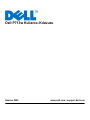 1
1
-
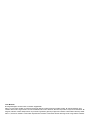 2
2
-
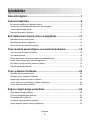 3
3
-
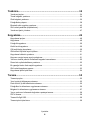 4
4
-
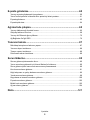 5
5
-
 6
6
-
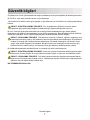 7
7
-
 8
8
-
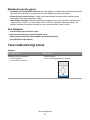 9
9
-
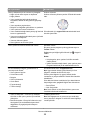 10
10
-
 11
11
-
 12
12
-
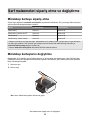 13
13
-
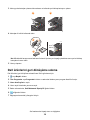 14
14
-
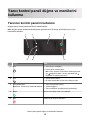 15
15
-
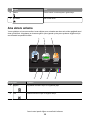 16
16
-
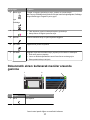 17
17
-
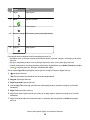 18
18
-
 19
19
-
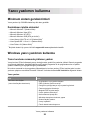 20
20
-
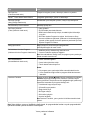 21
21
-
 22
22
-
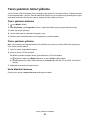 23
23
-
 24
24
-
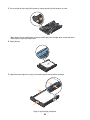 25
25
-
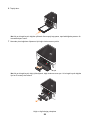 26
26
-
 27
27
-
 28
28
-
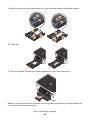 29
29
-
 30
30
-
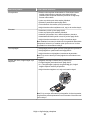 31
31
-
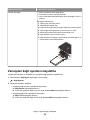 32
32
-
 33
33
-
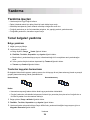 34
34
-
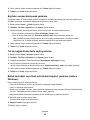 35
35
-
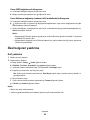 36
36
-
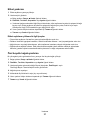 37
37
-
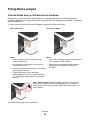 38
38
-
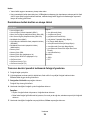 39
39
-
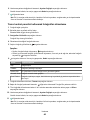 40
40
-
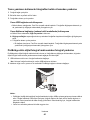 41
41
-
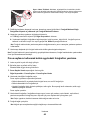 42
42
-
 43
43
-
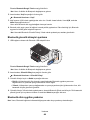 44
44
-
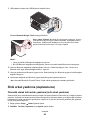 45
45
-
 46
46
-
 47
47
-
 48
48
-
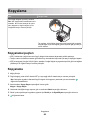 49
49
-
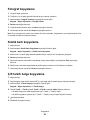 50
50
-
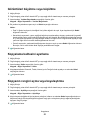 51
51
-
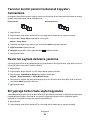 52
52
-
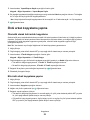 53
53
-
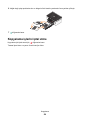 54
54
-
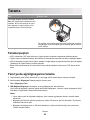 55
55
-
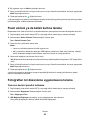 56
56
-
 57
57
-
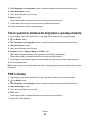 58
58
-
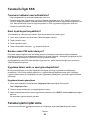 59
59
-
 60
60
-
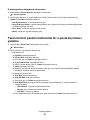 61
61
-
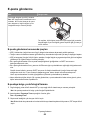 62
62
-
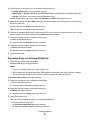 63
63
-
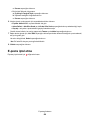 64
64
-
 65
65
-
 66
66
-
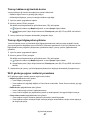 67
67
-
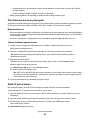 68
68
-
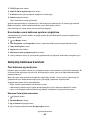 69
69
-
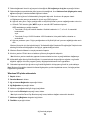 70
70
-
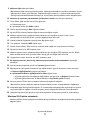 71
71
-
 72
72
-
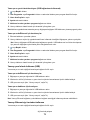 73
73
-
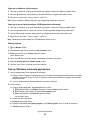 74
74
-
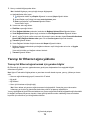 75
75
-
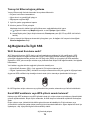 76
76
-
 77
77
-
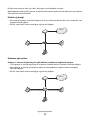 78
78
-
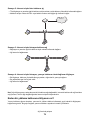 79
79
-
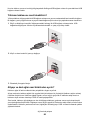 80
80
-
 81
81
-
 82
82
-
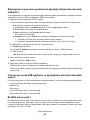 83
83
-
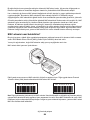 84
84
-
 85
85
-
 86
86
-
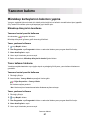 87
87
-
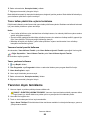 88
88
-
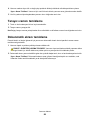 89
89
-
 90
90
-
 91
91
-
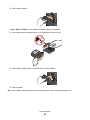 92
92
-
 93
93
-
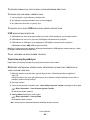 94
94
-
 95
95
-
 96
96
-
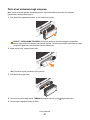 97
97
-
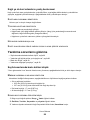 98
98
-
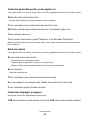 99
99
-
 100
100
-
 101
101
-
 102
102
-
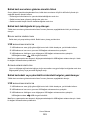 103
103
-
 104
104
-
 105
105
-
 106
106
-
 107
107
-
 108
108
-
 109
109
-
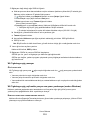 110
110
-
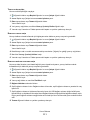 111
111
-
 112
112
-
 113
113
-
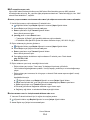 114
114
-
 115
115
-
 116
116
-
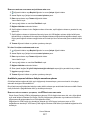 117
117
-
 118
118
-
 119
119
-
 120
120
-
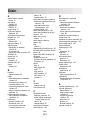 121
121
-
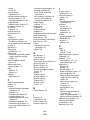 122
122
-
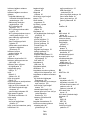 123
123
-
 124
124
-
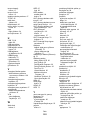 125
125
-
 126
126
Dell P713w All In One Photo Printer Kullanici rehberi
- Tip
- Kullanici rehberi
İlgili makaleler
-
Dell P513w All In One Photo Printer Kullanici rehberi
-
Dell V715w All In One Wireless Inkjet Printer Kullanici rehberi
-
Dell V515w All In One Wireless Inkjet Printer Kullanici rehberi
-
Dell V313 All In One Inkjet Printer Kullanici rehberi
-
Dell V313w All In One Wireless Inkjet Printer Kullanici rehberi
-
Dell V525w All In One Wireless Inkjet Printer Kullanici rehberi
-
Dell V725w All In One Wireless Inkjet Printer Kullanici rehberi
-
Dell B5465dnf Mono Laser Printer MFP Kullanici rehberi
-
Dell B3465dn Mono Laser Multifunction Printer Kullanici rehberi
-
Dell B3465dn Mono Laser Multifunction Printer Kullanici rehberi